- Chybějící ovladač touchpadu ve Správci zařízení může nastat u nových i stávajících notebooků od společností HP, Dell a Lenovo.
- Chcete-li problém vyřešit, zkuste aktualizovat ovladač zařízení touchpad od výrobce.
- Dále můžete zkontrolovat konfiguraci systému BIOS a v případě potřeby ji nastavit na výchozí.
- Váš laptop může mít další základní problémy, které problém způsobují. Proto je také možnost tvrdého resetování notebooku.

Tento software opraví běžné chyby počítače, ochrání vás před ztrátou souborů, malwarem, selháním hardwaru a optimalizuje váš počítač pro maximální výkon. Opravte problémy s počítačem a odstraňte viry nyní ve 3 snadných krocích:
- Stáhněte si Restoro PC Repair Tool který je dodáván s patentovanými technologiemi (patent k dispozici tady).
- Klepněte na Začni skenovat najít problémy se systémem Windows, které by mohly způsobovat problémy s počítačem.
- Klepněte na Opravit vše opravit problémy ovlivňující zabezpečení a výkon vašeho počítače
- Restoro byl stažen uživatelem 0 čtenáři tento měsíc.
Všechny notebooky od společností Dell, Lenovo a HP jsou dodávány s příslušným příslušenstvím Řidiči nainstalován z krabice. Patří sem také ovladače touchpadu nebo trackpadu. Správce zařízení uvádí a zobrazuje všechna zařízení nainstalovaná v počítači.
Občas si však můžete všimnout, že touchpad nezobrazuje se ve vydání Správce zařízení. Pokud chybí ovladač touchpadu ve Správci zařízení, jedná se pravděpodobně o problém související s ovladačem.
V některých případech budete možná muset nainstalovat úplně jinou edici systému Windows, abyste chybu vyřešili.
V tomto článku se dozvíte, jak opravit problém s ovladačem touchpadu, který chybí u správce zařízení v notebooku se systémem Windows.
Co mám dělat, když chybí ovladač touchpadu?
1. Aktualizujte ovladače touchpadu se specializovaným nástrojem
Zastaralé a chybějící ovladače jsou jedním z důvodů, proč zařízení Device Manage nemusí detekovat a zobrazit touchpad vašeho notebooku. K tomu může dojít v důsledku zastaralého nebo poškozeného ovladače.
Ovladače zařízení můžete aktualizovat ve Správci zařízení. To však může být těžkopádné, pokud několika ovladačům chybí aktualizace ovladačů. Nástroje pro aktualizaci ovladačů vám pomohou automaticky aktualizovat ovladače zařízení jediným kliknutím.
 Obecné ovladače systému pro hardware a periferní zařízení vašeho počítače většinou nejsou systémem správně aktualizovány. Mezi obecným ovladačem a ovladačem výrobce existují klíčové rozdíly.Hledání správné verze ovladače pro každou z vašich hardwarových komponent může být únavné. Proto vám automatický asistent pomůže pokaždé najít a aktualizovat váš systém správnými ovladači, a my to důrazně doporučujeme DriverFix.Chcete-li bezpečně aktualizovat ovladače, postupujte podle těchto jednoduchých kroků:
Obecné ovladače systému pro hardware a periferní zařízení vašeho počítače většinou nejsou systémem správně aktualizovány. Mezi obecným ovladačem a ovladačem výrobce existují klíčové rozdíly.Hledání správné verze ovladače pro každou z vašich hardwarových komponent může být únavné. Proto vám automatický asistent pomůže pokaždé najít a aktualizovat váš systém správnými ovladači, a my to důrazně doporučujeme DriverFix.Chcete-li bezpečně aktualizovat ovladače, postupujte podle těchto jednoduchých kroků:
- Stáhněte a nainstalujte DriverFix.
- Spusťte software.
- Počkejte na detekci všech vašich vadných ovladačů.
- DriverFix vám nyní ukáže všechny ovladače, které mají problémy, a stačí vybrat ty, které se vám líbily opravené.
- Počkejte, až aplikace stáhne a nainstaluje nejnovější ovladače.
- Restartujte aby se změny projevily.

DriverFix
Udržujte ovladače počítačových komponent perfektně fungující, aniž byste ohrožovali počítač.
Navštivte web
Zřeknutí se odpovědnosti: tento program je třeba upgradovat z bezplatné verze, aby bylo možné provádět některé konkrétní akce.
2. Nakonfigurujte BIOS
- Vypněte počítač.
- Dále musíte spustit systém BIOS. Chcete-li to provést, stiskněte tlačítko Napájení tlačítko restartujte a začněte tisknout F2jakmile se zobrazí logo výrobce notebooku.
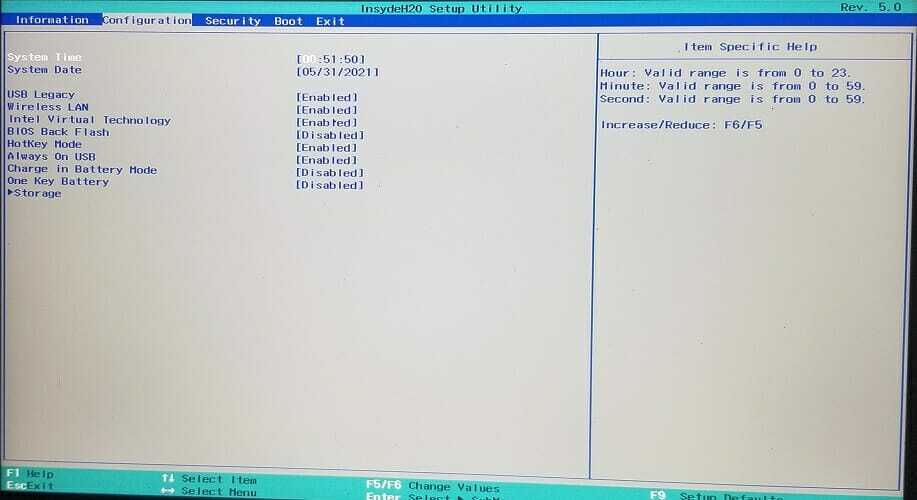
- Jednou v BIOS otevřete nabídku Hlavní záložka.
- Vyhledejte touchpad a nastavte jej na Pokročilý z Základní.
- Uložte změny a ukončete BIOS. Restartujte počítač a zkontrolujte, zda se problém s touchpadem, který se nezobrazuje ve Správci zařízení, vyřešil.
Výběr možnosti Upřesnit v BIOS nastavení touchpadu by vám mělo pomoci opravit chybějící jednotku touchpadu ve vydání Správce zařízení.
Pokud změna nastavení touchpadu v systému BIOS nepomohla, zkuste obnovit výchozí nastavení systému BIOS. Tím odstraníte všechny problémy, které mohou nastat v důsledku nesprávné konfigurace systému BIOS.
Spusťte skenování systému a objevte potenciální chyby

Stáhněte si Restoro
Nástroj pro opravu PC

Klepněte na Začni skenovat najít problémy se systémem Windows.

Klepněte na Opravit vše opravit problémy s patentovanými technologiemi.
Spusťte skenování počítače pomocí nástroje Restoro Repair Tool a vyhledejte chyby způsobující bezpečnostní problémy a zpomalení. Po dokončení skenování proces opravy nahradí poškozené soubory novými soubory a součástmi systému Windows.
Poté jednoduše restartujte počítač a zkontrolujte, zda touchpad funguje bez problémů.
3. Odinstalujte zařízení a ovladače touchpadu
- zmáčkniKlíč Windowsotevřete vyhledávací lištu.
- TypSprávce zařízeníve vyhledávání. Klikněte naSprávce zařízeníotevřete applet.
- vSprávce zařízení, rozbalteMyši a další ukazovací zařízeníkategorie.

- Zkontrolujte zařízení se žlutou značkou. Klepněte pravým tlačítkem na ovladač zařízení a vyberteOdinstalujte zařízení.
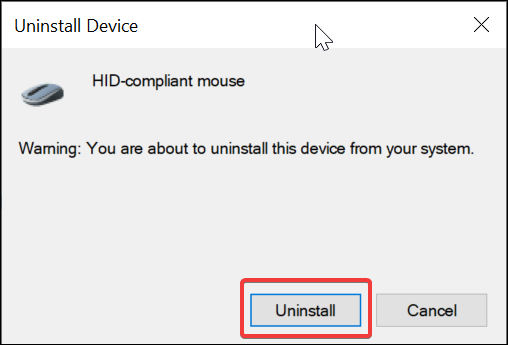
- Když Odinstalujte zařízení Zobrazí se výzva, klepněte naOdinstalovatknoflík.
- Po odinstalování ovladače touchpadu klikněte naAkce.
- VybratVyhledejte změny hardwaru. Systém Windows vyhledá odinstalovaná, ale připojená zařízení a znovu nainstaluje požadované ovladače.
Ve Správci zařízení zkontrolujte, zda je váš touchpad zobrazen v kategorii Myši a další ukazovací zařízení. Změny také provedete restartováním počítače.
Odinstalování ovladače zařízení může pomoci, pokud systém Windows nedokáže detekovat touchpad kvůli problému s poškozením nebo závadě.
4. Použijte obecný ovladač zařízení pro Windows
- zmáčkni Klávesa Windows + R.zkratka otevřít Běh.
- Typdevmgmt.msca klikněte OK otevřít Správce zařízení.
- Ve Správci zařízení rozbalte Myši a další ukazovací zařízení sekce.

- Klikněte pravým tlačítkem na zařízení touchpadu a vyberte Aktualizujte ovladač.
- Dále vyberte Vyhledejte ovladače v počítači.
- Klepněte na Dovolte mi vybrat ze seznamu dostupných ovladačů v počítači.
- Vyber Myš kompatibilní s HID a klikněte další. Systém Windows nainstaluje obecný ovladač.
Restartujte počítač a zkontrolujte, zda je problém s touchpadem nezobrazujícím Správce zařízení Lenovo vyřešen. Obecné ovladače zařízení pro Windows vám mohou pomoci vrátit myš zpět do práce, pokud chybí vlastní ovladače touchpadu.
4. Tvrdý reset notebooku
- Vypněte notebook Dell, Lenovo nebo HP.
- Odpojte všechna periferní zařízení a kabely připojené k vašemu zařízení počítač, včetně napájecího kabelu.
- Odšroubujte základnu notebooku a sejměte panel. Zkontrolujte přihrádku na baterie. U novějších notebooků budete muset odstranit některé šrouby a odpojit některé zásuvky.
- Opatrně odstraňte všechny šrouby, které mohly udržet baterii na místě. Po vyjmutí baterii vyjměte a ponechejte ji stranou.
- Po vyjmutí baterie stiskněte a podržte tlačítko Napájení tlačítko po dobu asi 15 sekund, aby se vybil zbytkový elektrický náboj z kondenzátorů.
- Poté znovu vložte baterii a sestavte zadní panel.
- Připojte napájecí kabel a počítač. Po restartu zkontrolujte, zda se touchpad neobjevuje ve Správci zařízení HP problém.
Hard Reset zahrnuje vyjmutí a opětovnou instalaci baterie notebooku. Postupujte na vlastní riziko.
Chybějící ovladač touchpadu ve Správci zařízení je problém, který obvykle vyvolávají zastaralé ovladače zařízení.
Pokud aktualizace ovladače nepomohla, zkontrolujte konfiguraci systému BIOS. Chcete-li problém vyřešit, znovu nainstalujte ovladač zařízení, vyberte obecný ovladač systému Windows nebo proveďte tvrdý reset notebooku.
Ještě více si uvědomte, že je nezbytné neustále zálohovat ovladače. Neváhejte použít pouze nejlepší software pro zálohování ovladačů pro Windows 10 aby se to stalo.
Toto jsou některá z potvrzených řešení problémů s chybějícími ovladači touchpadu. Pokud znáte nějaké další tipy, řekněte nám více v oblasti komentářů níže.
 Stále máte problémy?Opravte je pomocí tohoto nástroje:
Stále máte problémy?Opravte je pomocí tohoto nástroje:
- Stáhněte si tento nástroj pro opravu PC hodnoceno skvěle na TrustPilot.com (stahování začíná na této stránce).
- Klepněte na Začni skenovat najít problémy se systémem Windows, které by mohly způsobovat problémy s počítačem.
- Klepněte na Opravit vše opravit problémy s patentovanými technologiemi (Exkluzivní sleva pro naše čtenáře).
Restoro byl stažen uživatelem 0 čtenáři tento měsíc.
![Realtek HD Audio Manager chybí [Vyřešeno]](/f/615ee724ff0e81b54e0892ae7054477b.webp?width=300&height=460)

